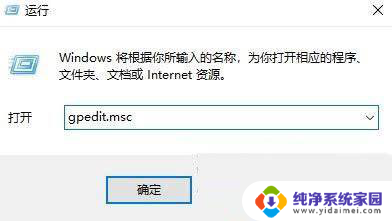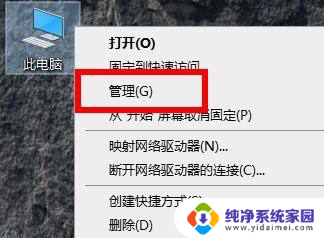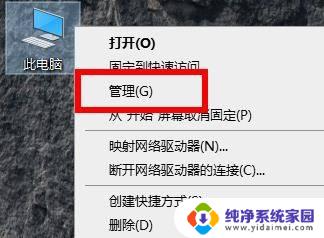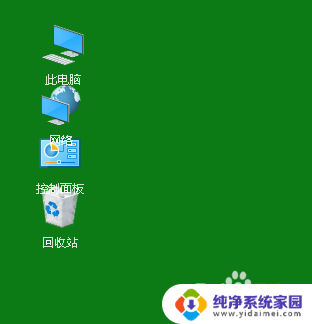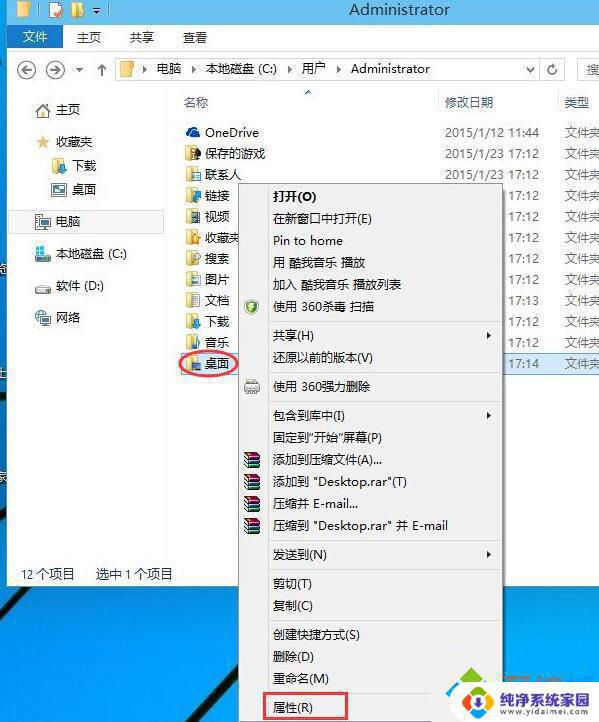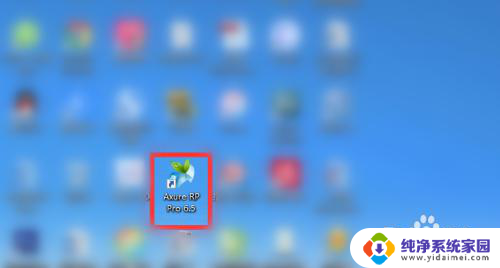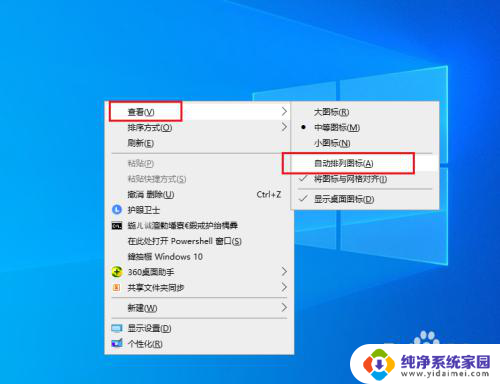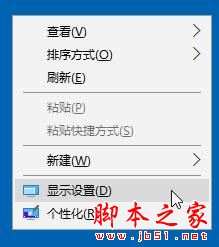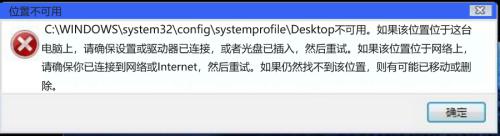win10重启后桌面图标位置还原 Win10重启后桌面图标错位怎么解决
更新时间:2023-11-12 09:41:08作者:xiaoliu
win10重启后桌面图标位置还原,在日常使用Windows 10操作系统时,不少用户可能会遇到一个普遍的问题,那就是每次重启电脑后,桌面上的图标位置会出现错位现象,这种情况给用户带来了一定的困扰,因为每次都需要重新调整图标的位置,严重影响了工作和使用效率。面对这种问题,我们应该如何解决呢?本文将为大家介绍一些方法,帮助大家解决Win10重启后桌面图标错位的问题。
方法如下:
1.首先按下WIN+R打开运行,输入“Gpedit.msc”,点击确定。
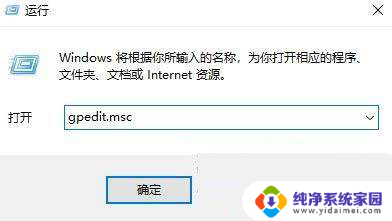
2.此时打开了本地策略组编辑器,在这里点击打开用户配置/管理模板/桌面。
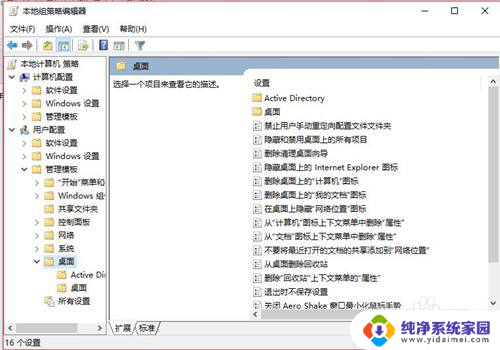
3.然后在右侧找到“退出时不保存设置”选项,双击将其打开。
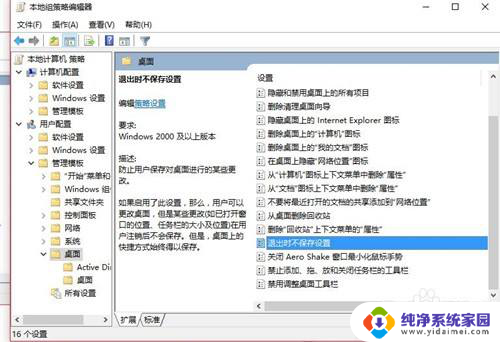
4.在打开的新窗口中,选择“已禁用”,点击“确定”。
这样设置好之后,下次win10开机,桌面图标就不会自动重新排列了。
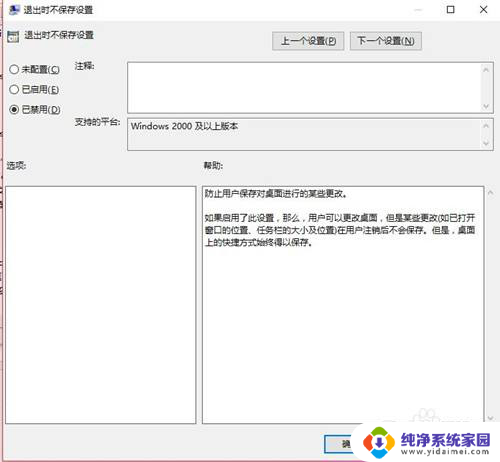
以上就是Win10重启后桌面图标位置还原的全部内容,如果您遇到了这种情况,不妨根据小编的方法来解决。希望这些方法对您有所帮助!